윈도우에서 가상 메모리를 조정하면 시스템 성능을 향상시킬 수 있습니다. 이 글에서는 윈도우의 가상 메모리가 무엇인지, 왜 중요한지, 그리고 어떻게 조정하는지에 대해 알아보겠습니다.
안녕하세요, 여러분! 오늘은 ‘윈도우에서 가상 메모리 조정하기’에 대해 이야기하겠습니다. 가상 메모리는 컴퓨터의 물리적 메모리(RAM)보다 큰 프로그램을 실행할 수 있게 도와주는 시스템입니다. 이 글에서는 윈도우의 가상 메모리가 무엇인지, 왜 중요한지, 그리고 어떻게 조정하는지에 대해 알아보겠습니다.
1.가상 메모리의 중요성
가상 메모리는 컴퓨터의 RAM보다 큰 프로그램을 실행할 수 있게 도와줍니다. 이것은 컴퓨터가 프로그램을 실행하면서 필요한 데이터를 하드 드라이브에 저장하고, 필요할 때 RAM으로 이동시키는 것을 가능하게 합니다. 따라서, 가상 메모리를 효율적으로 조정하면 시스템 성능을 향상시킬 수 있습니다.
2.가상 메모리 조정 방법
윈도우에서 가상 메모리를 조정하는 방법은 다음과 같습니다.
1. 시스템 속성 열기: ‘제어판’에서 ‘시스템’을 선택하고, ‘고급 시스템 설정’을 클릭합니다.
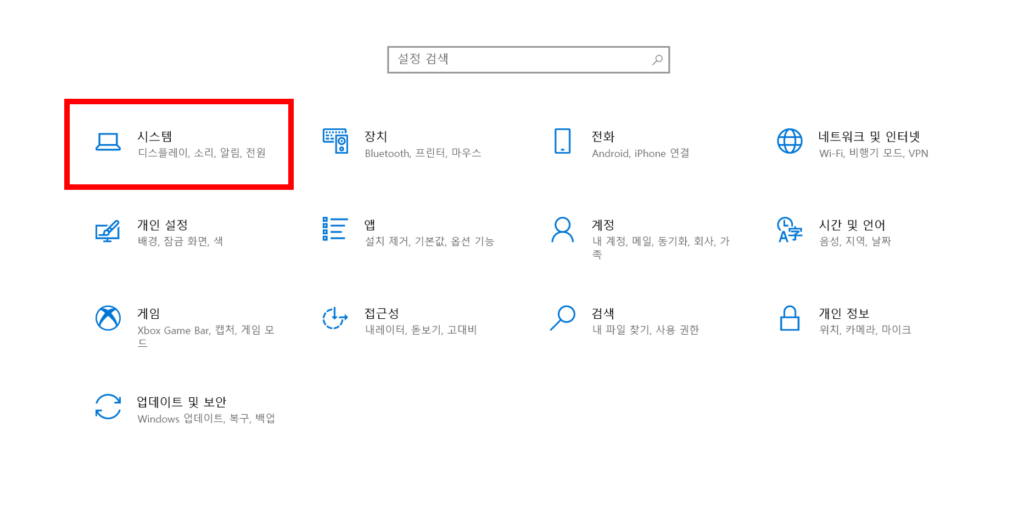
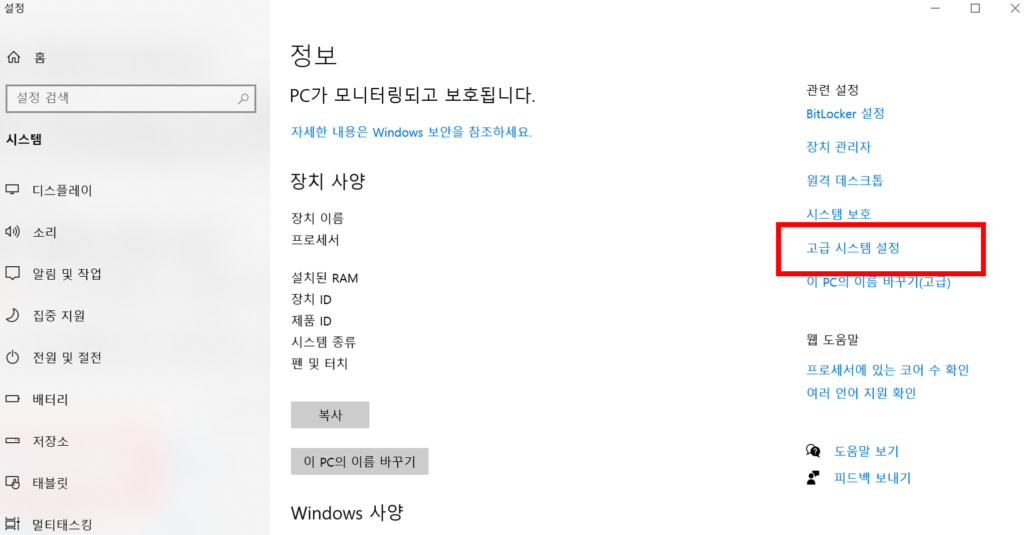
2. 성능 설정: ‘성능’ 섹션에서 ‘설정’을 클릭합니다.
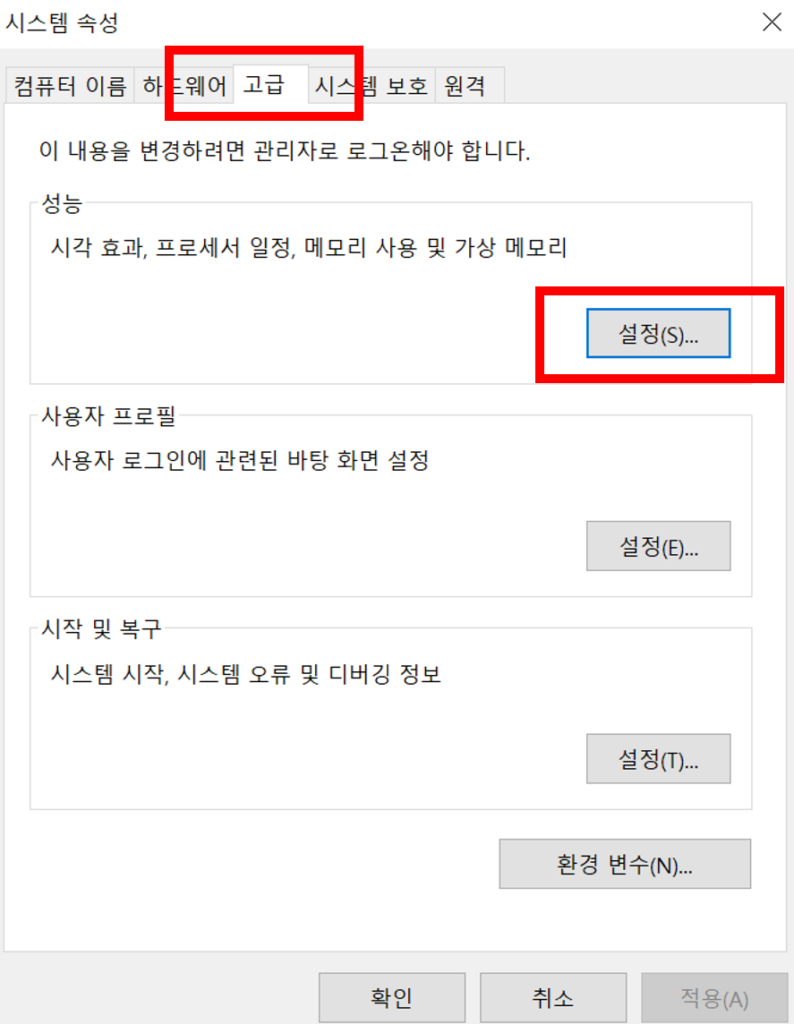
3. 가상 메모리 변경: ‘고급’ 탭에서 ‘가상 메모리’ 섹션에서 ‘변경’을 클릭합니다.
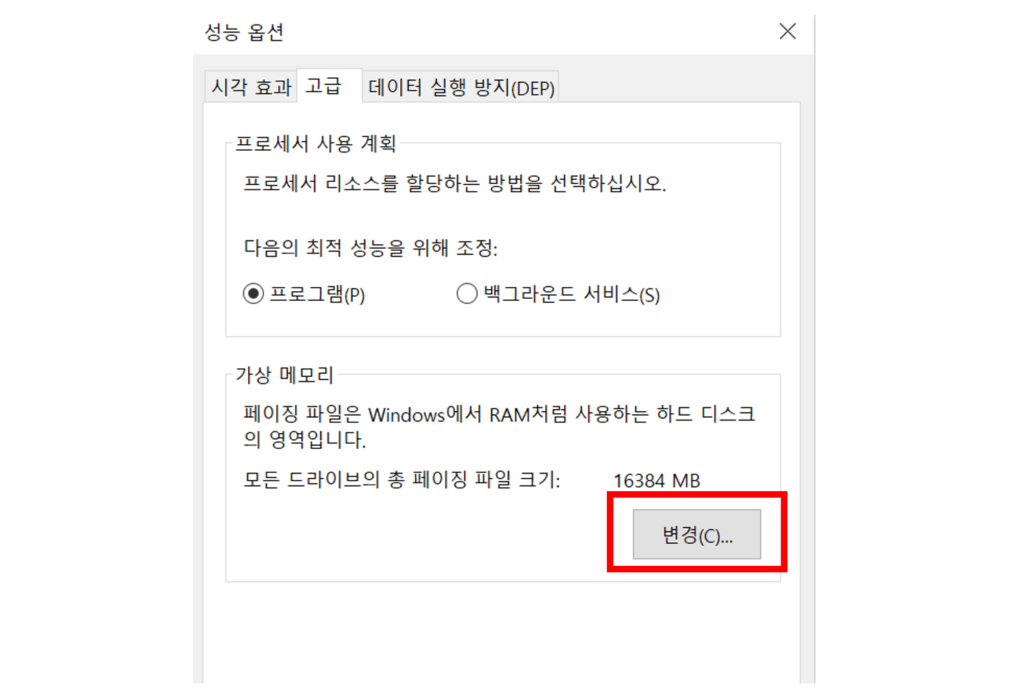
4. 가상 메모리 크기 설정: ‘자동으로 페이징 파일 크기 관리’의 선택을 해제하고, ‘처음 크기’와 ‘최대 크기’를 설정합니다.
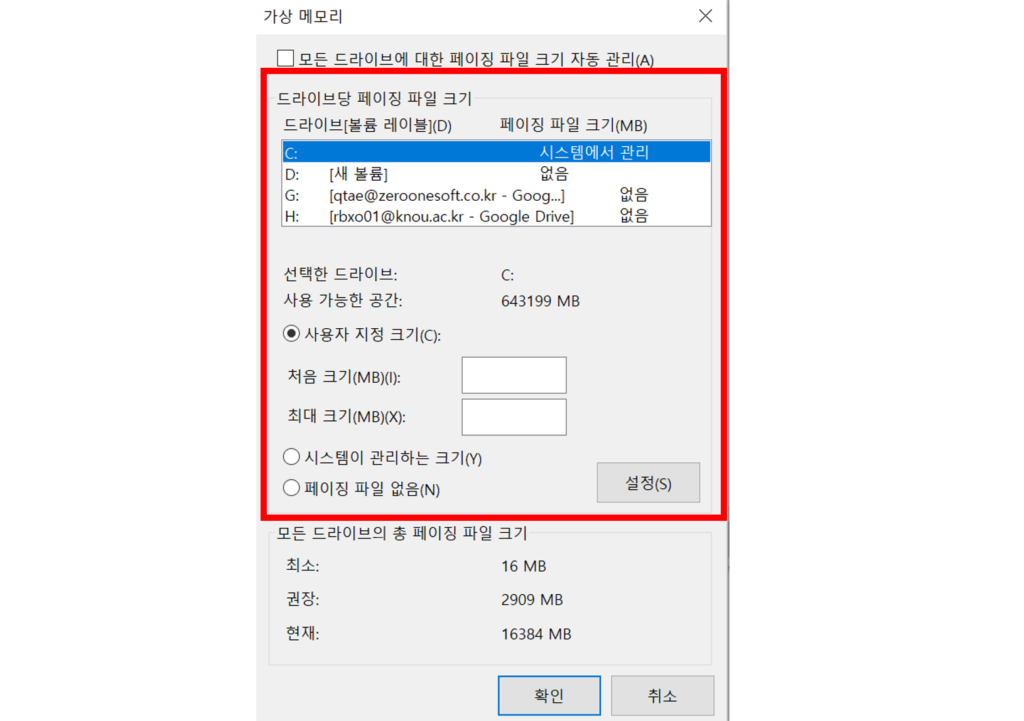
이러한 방법을 통해 가상 메모리를 조정할 수 있습니다.
3.팁
가상 메모리를 조정할 때, 다음과 같은 팁을 참고하면 도움이 됩니다.
- 초기 크기와 최대 크기 설정: 초기 크기는 시스템이 시작될 때 할당될 페이징 파일의 크기입니다. 최대 크기는 페이징 파일이 커질 수 있는 최대 크기입니다. 초기 크기와 최대 크기를 너무 작게 설정하면 시스템 성능이 저하될 수 있으므로, 적절한 크기로 설정하는 것이 중요합니다.
- 여러 드라이브 사용: 여러 개의 하드 드라이브가 있는 경우, 각 드라이브에 페이징 파일을 배치하면 성능을 향상시킬 수 있습니다.
마무리
가상 메모리는 시스템 성능을 향상시키는 데 중요한 역할을 합니다. 이 글을 통해 가상 메모리의 중요성과 조정 방법, 그리고 팁에 대해 알아보았습니다. 이제 여러분도 윈도우에서 가상 메모리를 조정하여 시스템 성능을 최적화하세요! 그럼, 다음에 또 만나요!
